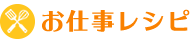3.優先順位付けして片付ける | パレート分析

技法概要:パレート分析
試しに簡単な業務の1つを”タスク”単位に棚卸し(分解)してみると、かなりの量になることに驚くことでしょう。
こんなにたくさんのタスクを、律儀に全て時間計測し、前後関係で分類し・・・などとやっていたら、業務改善する時間がなくなってしまいます。
(こんな本末転倒で失敗していませんか?)
そんな時、例えば「時間がかかる業務Top3に注目」して集中的に分析できたら、効率的ではないでしょうか?
実は統計的には、構成要素のうち20~30%で、量的には70~80%を占めることが分かっています(パレートの法則)。
「経費の上位3項目で、全体の70%を占める」「利益の80%は、20%の取引先から稼ぎ出している」といった傾向が見えてくるわけです。
こうした発想で、各構成要素が全体に占める割合をもとに、優先順位や重要性などを判断するのが、パレート分析です。
効果の大きそうなものを優先
カレー作りなら、「お米を炊く」「煮込む」あたりが時間をとっています。
それぞれ55分/40分ですから、10%改善できれば5.5分/4分改善となります。10%程度の改善なら、すぐにできそうですね。
一方、4分で終わる「ジャガイモ切り」を100%改善しても、炊飯の10%には及びません。
それなら、改善効果が得られそうなところから着手をすべきでしょう。
実際の業務の例では、営業におけるターゲット選定も同様の考え方で説明できます。
少額の顧客を多数集めたところで全体への効果は限られていますが、大口顧客の売上が1%増となれば、金額的なインパクトは大きくなります。
だからこそ、少なからぬ企業で大口顧客だけを専門に扱う部署を持って、特別な対応をしているのです。
Excelで、今すぐできるパレート分析
パレート分析は、身近なExcelで簡単に実現できます。
先に紹介した業務体系図に時間を設定し、をそのまま時間順に並べ替え(降順:大きい方を優先)するだけです(中分類か小分類で並べ替えるのが現実的でしょう)。
このとき、1つ前の時間との合計列を追加しておくと、これが累計時間となり、これをグラフ化すると全体で○時間かかるうちの何%を占めるかが一目瞭然となります。
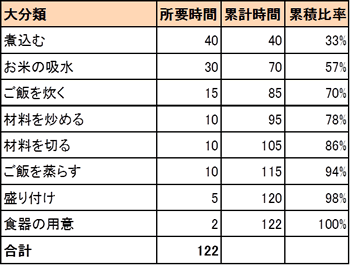
試しに大分類で一部を並べ替えたのが上の図ですが、累計のイメージはおわかり戴けたでしょうか?
くくり方としては、必ずしも小分類を分析対象にする必要はなく、ある程度大雑把に傾向を把握しないと、「木を見て森を見ず」になりかねないので、留意です。
また、業務体系分析で粒度を合わせておく前提となりますが、中分類と小分類を同列に比較するのは意味がありません(1箱と1袋を比較しても意味がないのと同様です)。
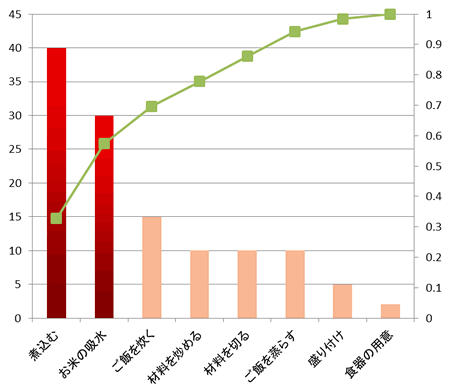
まとめ:大きな割合を占めるところから着手するのが、コツ
この「パレートの法則」が分かっていれば、全体の一部を集中的に対策することで、大きな改善効果が得られることが説明できます。
「一部しか見ないなんて、手抜きだ」と律儀な人から反論されても、図示すれば誰もが納得せざるを得ません。
実は、この技法はコストダウンの際の支出費目の分析や、売れ筋商品の分析でよく使われています。
このカレー屋でも、上位3商品で売上の過半数を占めているはずです。ランチタイムは、こうした商品に限定することで、お客さんの待ち時間を減らし、店の回転率を上げられそうですね。